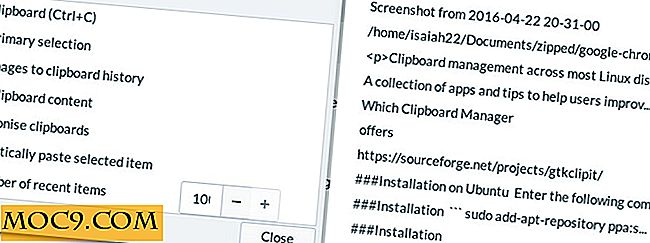Technische tips voor het produceren van uw eigen Podcast
Iedereen met een microfoon en iets te zeggen kan een podcast maken. In dit artikel geef ik je enkele technische tips voor het maken en verspreiden van je eigen podcast.
Geluidskwaliteit
Niets bederft een goede podcast als slechte opname. Je kunt meestal wegkomen met de ingebouwde microfoon van een moderne computer, maar op de achtergrond kan je subtiele fuzz krijgen.
Dit is een clip van de audio, die laat zien hoe het "stille" deel op de achtergrond eigenlijk een beetje interferentie heeft:

Deze is opgenomen met een goedkope USB-microfoon. Let op de platte lijn tijdens stille delen:

Afgezien van microfoons, kunt u proberen sub-par opnames vast te leggen in een programma zoals Audacity door de equalize- en normalize-filters te gebruiken. U kunt de audio ook comprimeren om alleen de stemgeluiden door te laten. Als compressie echter niet zorgvuldig wordt gebruikt, kan dit resulteren in een blikkerig geluid.
Als je een groepsshow met mensen op afgelegen plaatsen opneemt, raad ik aan om Mumble te gebruiken vanwege de hoge geluidskwaliteit en lage latentie. Opnemen is een ingebouwde functie.
Muziek en geluidseffecten
Veel professionele podcasts bevatten een jingle aan het begin en soms ook aan het einde om het thema consistent te houden van aflevering tot aflevering. Een jingle is ook goed voor branding.
Als je je eigen jingle kunt maken, geweldig! Als je bent zoals ik, die geen gevoel voor ritme of melodie heeft, is het misschien beter om er online een te vinden.
Verschillende websites hebben gratis muziek, samples en geluidseffecten in licentie. Sommige hiervan omvatten:
- Het audiogedeelte van het internetarchief
- FreeSound
- ccMixter
- De Creative Commons-sectie van SoundCloud
Hosting van uw Podcast
Hoewel Podbean ooit een verstandige keuze was, is de site al enige tijd niet beschikbaar. PRX.org is een haalbaar alternatief, maar het beperkt vrije accounts tot twee uur audio.
Een van de belangrijkste technische tips voor podcasts is om je eigen apps te hosten met WordPress, omdat het heel gemakkelijk is om te doen, en er is geen datadop, behalve die ingesteld door je hostingprovider. Een ander voordeel is dat het automatisch een RSS-feed voor uw inhoud maakt en RSS is bijna een vereiste als u verwacht dat mensen offline naar uw podcast luisteren. WordPress genereert zelfs een Atom-feed
Hoewel u niet strikt een plug-in hoeft te gebruiken om audiocontent op uw WordPress-blog te hosten, kan dit het eenvoudiger en mooier maken. De plug-in die ik heb gekozen voor mijn podcast heet Podlove Web Player. Podlove Web Player is onderdeel van Podlove Podcast Publisher, een meer complete oplossing voor podcasthosting.
De opties van Podlove verschijnen in je zijbalk nadat je de plug-in hebt geïnstalleerd en geactiveerd:

Het probleem dat ik vond met Podlove Podcast Publisher is dat het gebruik maakt van het aangepaste berichttype dat standaard niet op de hoofdpagina verschijnt. Dit betekent dat bezoekers moeite hebben om het te vinden. Ik koos ervoor om mijn podcastafleveringen als gewone berichten te posten met alleen de Web Player-component van Podlove (via shortcode).
Om de Podlove Web Player te gebruiken, upload een aflevering van uw podcast; u kunt de mediabibliotheek van WordPress gebruiken of het bestand ergens anders hosten. Het enige wat je nodig hebt, is een directe link. Gebruik vervolgens in uw bericht de shortcode [podloveaudio] om uw podcast in te sluiten. Het eenvoudigste voorbeeld ziet er als volgt uit:
[podloveaudio src = "http://my-website.com/my-sound-file.ogg"]
Voor een mooiere podcast raad ik aan meer tags te gebruiken om metadata toe te voegen. Een volledige lijst met ondersteunde tags is hier te vinden.
Dit is een voorbeeld van een podcast-bericht dat ik heb gemaakt, met behulp van een albumafbeelding en audiobestand uit mijn WordPress mediabibliotheek en met een beschrijving:
[podloveaudio src = "http://podcast.rujic.net/wp-content/uploads/2012/12/metapodcast-02.ogg" poster = "http://podcast.rujic.net/wp-content/uploads/ 2012/12 / ruji.gif "] In deze aflevering neem ik audio op met mijn USB-microfoon (Blue Snowflake) om te laten zien hoe minder achtergrondgeluid er is.
De beschrijving wordt weergegeven in slimme podcastclients zoals Miro, maar ook op de WordPress-pagina zelf:

Feedburner gebruiken
Feedburner is een gratis RSS-beheerservice. Als je al een feed voor je podcast hebt, kun je deze converteren om Feedburner te gebruiken; dit geeft je toegang tot abonnementsstatistieken en andere functies die je niet zult krijgen met een gewone WordPress-feed.
Om aan de slag te gaan, heeft u alleen een Google-account nodig. Log in en bezoek feedburner.google.com. Feedburner nodigt u uit om "Direct een feed te branden". Voer uw WordPress (of andere) RSS-feed in, vink "Ik ben een podcaster" aan en klik op "Volgende".

Feedburner zal de titel en het adres van uw feed raden, die u kunt wijzigen:

Als u een feedadres heeft gekozen dat nog niet is gebruikt, krijgt u een bericht over het succes. Volg de instructies van Feedburner om geavanceerde instellingen te configureren.
Als uw podcast op WordPress staat, moet u uw WordPress-installatie vertellen om uw feed door te sturen naar Feedburner. U kunt dit doen met een plug-in, zoals FD Feedburner Plugin.
Installeer en activeer FD Feedburner en ga in je WordPress-dashboard naar "Instellingen -> Feedburner" en voer je Feedburner-adres in:

Nu kunt u uw Feedburner-pagina bezoeken om alle analyses van uw feed bij te houden.
Daar krijg je je podcast
Als u wilt dat het publiek uw podcast vindt, moet u deze in sommige mappen vermelden. Hier zijn enkele belangrijke die je moet bekijken:
- Miro-gids
- iTunes Podcast Directory
- PodcastDirectory.com
- Podcast Alley
- Podfeed
Als er nog een laatste technische Tip van een podcast is, is het: "Doe het gewoon!" De technische details zijn belangrijk, maar ze zijn niet zo belangrijk als er gewoon in springen en je voeten nat maken. Naar mijn mening zou iedereen een podcast moeten hebben!
Dus waar gaat je huidige of toekomstige podcast over?
Afbeeldingscreditering: Open Clip Art Library

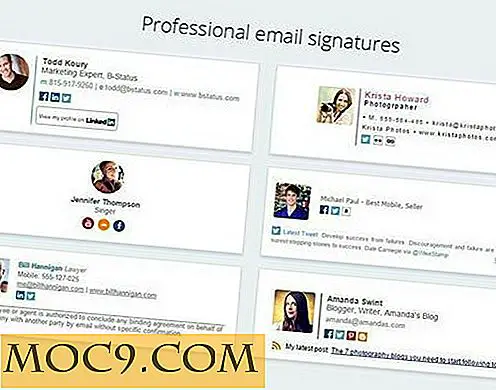


![Hoe maak je een Windows 8 USB Boot Disk aan [Quick Tips]](http://moc9.com/img/winusb-choose-iso.jpg)